Σίγουρα σχεδόν κάθε χρήστηςΒρήκα το συντομογραφία του BIOS (μια καθιερωμένη ονομασία στον ρωσόφωνο κόσμο των υπολογιστών - BIOS). Αλλά τι είναι, πώς να ρυθμίσετε σωστά το BIOS και ποιες λειτουργίες εκτελεί αυτό το σύστημα, δεν γνωρίζουν όλοι. Ας προσπαθήσουμε να κατανοήσουμε τις βασικές έννοιες και τα θέματα των ρυθμίσεων.
Τι είναι το BIOS;
Σε γενικές γραμμές, ο ίδιος ο όρος BIOS, εάν μεταφράζεταιμια συντομογραφία από τα Αγγλικά στα Ρωσικά, σημαίνει το βασικό σύστημα εισόδου / εξόδου, αλλά όχι στην κατανόηση τέτοιων ενεργειών με πληροφορίες ως τέτοιες. Το BIOS χρησιμεύει ως ένα στρώμα για την αλληλεπίδραση των προγραμμάτων συστήματος και εφαρμογών με το υλικό του υπολογιστή.
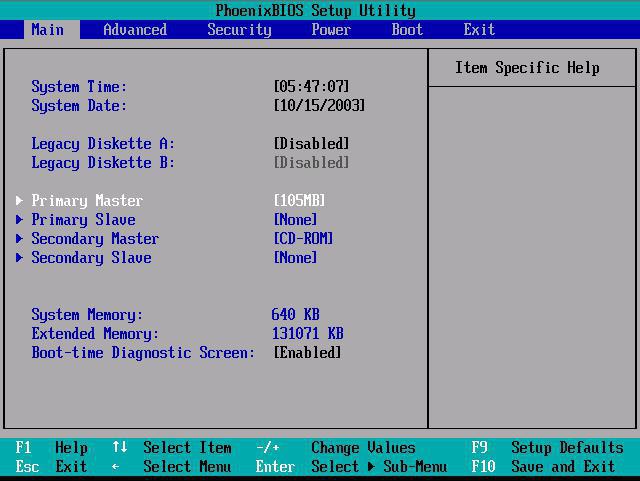
Εάν το κοιτάξετε, τα Windows μπορούν επίσης να αποδοθούνένα πολύπλοκο πρόγραμμα (ένα σύνολο προγραμμάτων) που επικοινωνεί μεταξύ υπολογιστή και χρήστη. Αλλά για να λειτουργήσουν αυτά τα προγράμματα, χρειάζεστε όχι μόνο προγράμματα οδήγησης συσκευών, αλλά και ένα σύστημα BIOS, το οποίο σας επιτρέπει να προετοιμάσετε απολύτως όλα τα στοιχεία υλικού πριν ξεκινήσετε το λειτουργικό σύστημα και να ελέγξετε τις παραμέτρους τους με τις απαιτήσεις για τη σωστή λειτουργία του λειτουργικού συστήματος.
Εισαγωγή στις λειτουργίες
Μιλώντας για το πώς να ρυθμίσετε σωστά το BIOS γιαυπολογιστή ή φορητό υπολογιστή, είναι αδύνατο να μην θίξουμε το θέμα των βασικών λειτουργιών. Εκτός από τα παραπάνω, θα πρέπει να προσέξετε τις δοκιμές εξοπλισμού χαμηλού επιπέδου πριν ξεκινήσετε το σύστημα. Εάν δεν βρεθούν προβλήματα, ο έλεγχος των στοιχείων του υλικού μεταφέρεται στο "λειτουργικό σύστημα".
Διαφορετικά, εμφανίζεται η οθόνηαντίστοιχη ειδοποίηση. Αλλά πολλοί, πιθανώς, αντιμετώπισαν τέτοιες καταστάσεις. Για παράδειγμα, το πληκτρολόγιο στον υπολογιστή απενεργοποιήθηκε για κάποιο λόγο. Ένα μήνυμα σχετικά με την απουσία του εμφανίζεται αμέσως. Ή, ας πούμε, προέκυψε δυσλειτουργία σκληρού δίσκου, στην οποία το BIOS αποκρίνεται άμεσα.

Εξίσου σημαντική είναι η λειτουργία αποθήκευσηςπαραμέτρους συσκευής, δηλαδή τα χαρακτηριστικά του υλικού ενός υπολογιστή ή φορητού υπολογιστή, παρά το γεγονός ότι η μνήμη του BIOS είναι μόνο περίπου 1 MB. Αλλά τέτοια δεδομένα δεν αποθηκεύονται στον σκληρό δίσκο, αλλά σε ένα ειδικό τσιπ που βρίσκεται στη μητρική πλακέτα. Παρεμπιπτόντως, ένα άτομο εξοικειωμένο με τις ρυθμίσεις στη λειτουργία εγκατάστασης BIOS μπορεί εύκολα να βελτιστοποιήσει τη λειτουργία οποιουδήποτε στοιχείου, αν και, όπως δείχνει η πρακτική, οι απλοί χρήστες πρακτικά δεν καταφεύγουν σε τέτοιες διαδικασίες.
Οι πιο βασικές παράμετροι για υπολογιστές και φορητούς υπολογιστές
Πώς να ρυθμίσετε σωστά το BIOS σε φορητό υπολογιστή ή υπολογιστή με βάση τις βασικές παραμέτρους;
Κατά την εισαγωγή των ρυθμίσεων, η πιο συχνά χρησιμοποιούμενηπατήστε παρατεταμένα τα πλήκτρα Del, F2, F10 ή F12 (εδώ όλα θα εξαρτηθούν από τον κατασκευαστή του BIOS και την τρέχουσα έκδοση του). Σε κάθε περίπτωση, το κύριο παράθυρο ρυθμίσεων μοιάζει σχεδόν σε όλες τις συσκευές. Η διαφορά μπορεί να είναι μόνο στα ονόματα των κατηγοριών και των μενού (για παράδειγμα, Ακολουθία εκκίνησης και Προτεραιότητα εκκίνησης, που σημαίνει την προτεραιότητα και την ακολουθία εκκίνησης από μια συγκεκριμένη συσκευή, η οποία έχει οριστεί πρώτη στην ουρά, δεύτερη, κ.λπ.).
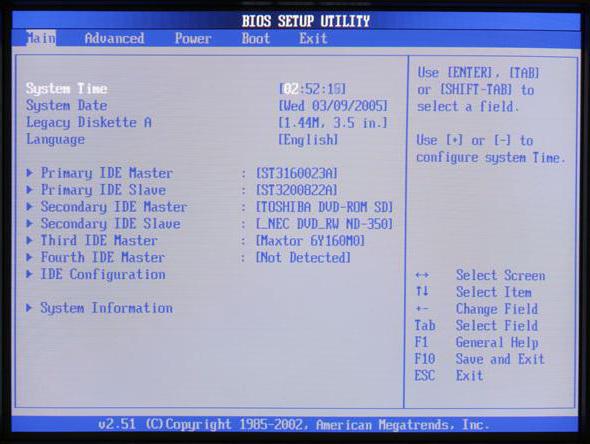
Το πρώτο πράγμα που πρέπει να προσέχετε κατά την είσοδοστο κύριο παράθυρο είναι η ρύθμιση της ημερομηνίας και της ώρας του συστήματος. Θυμηθείτε, αυτή η εγκατάσταση γίνεται εδώ και όχι στις τυπικές ρυθμίσεις των Windows. Πολλοί χρήστες που δεν το γνωρίζουν μπορεί συχνά να έχουν προβλήματα κατά την εγκατάσταση λογισμικού, επειδή το πρόγραμμα εγκατάστασης αρχικά επικεντρώνεται στις παραμέτρους που ορίζονται στο BIOS και όχι στα Windows. Αποδεικνύεται ότι ακόμη και με μια ημερομηνία που εμφανίστηκε στο σύστημα, η κύρια (στο BIOS) είναι εξαιρετική, και ως εκ τούτου προκύπτει μια σύγκρουση.
Πώς να ρυθμίσετε σωστά το BIOS για να εγκαταστήσετε τα Windows από το δίσκο;
Τώρα ας δούμε ένα εξίσου σημαντικό θέμα,σχετίζεται με την αρχική εγκατάσταση του "λειτουργικού συστήματος" από το δίσκο. Πώς να ρυθμίσετε σωστά το BIOS σε αυτήν την περίπτωση; Το κύριο σημείο είναι να ορίσετε την παραπάνω προτεραιότητα εκκίνησης.

Με άλλα λόγια, εδώ πρέπει ο χρήστηςη διαδικασία εκκίνησης δεν πραγματοποιήθηκε από σκληρό δίσκο, αλλά από αφαιρούμενο μέσο CD / DVD. Στις περισσότερες περιπτώσεις, αυτό γίνεται από την ενότητα εκκίνησης, όπου η μονάδα οπτικού δίσκου πρέπει να καθοριστεί ως η πρώτη συσκευή (1η συσκευή εκκίνησης). Μπορείτε να αλλάξετε τη συσκευή εκκίνησης χρησιμοποιώντας τα τυπικά πλήκτρα PgUp και PgDn, τα οποία διατίθενται σε οποιοδήποτε πληκτρολόγιο. Στη συνέχεια, πρέπει να αποθηκεύσετε τις αλλαγές (συνήθως το πλήκτρο F10 ή την εντολή Save & Exit), μετά την οποία θα ακολουθήσει μια αυτόματη επανεκκίνηση και η εκκίνηση θα γίνει από τον οπτικό δίσκο.
Ρύθμιση BIOS για εγκατάσταση Windows από μονάδα flash
Τώρα λίγα λόγια για το πώς να το κάνουμε σωστάδιαμορφώστε το BIOS εάν το σύστημα θα εγκατασταθεί από μια αφαιρούμενη μονάδα USB. Τέτοιες καταστάσεις συμβαίνουν συχνότερα όταν μια μονάδα δισκέτας απλά δεν παρέχεται σε netbook.
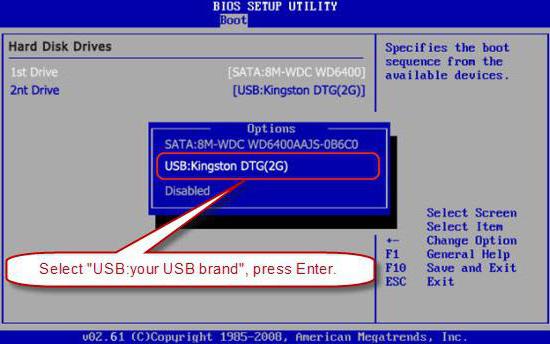
Κατ 'αρχήν, το ερώτημα εδώ ξεκινά επίσηςγια να ορίσετε μια συσκευή προτεραιότητας, αλλά αυτό δεν θα είναι πλέον δίσκος, αλλά μια μονάδα flash. Λάβετε υπόψη ότι η μονάδα flash πρέπει να εισαχθεί στην αντίστοιχη θύρα USB πριν ενεργοποιήσετε τον υπολογιστή ή το φορητό υπολογιστή, διαφορετικά δεν θα εντοπιστεί.
Πώς να ρυθμίσετε σωστά το BIOS ("Windows 7") μετά την εγκατάσταση του συστήματος
Με την ολοκλήρωση του αρχικού σταδίου εγκατάστασης του ίδιουΩστόσο, τα Windows 7, όπως και οποιοδήποτε άλλο σύστημα αυτής της οικογένειας, κάνουν επανεκκίνηση του τερματικού. Εάν δεν αλλάξετε τις παραμέτρους της συσκευής προτεραιότητας, ο χρήστης θα αντιμετωπίσει μόνο το γεγονός ότι θα γίνει επανεκκίνηση της εγκατάστασης.
Το συμπέρασμα είναι το πιο απλό:όταν κάνετε επανεκκίνηση, πρέπει να εισαγάγετε τις ρυθμίσεις και να ορίσετε τον σκληρό δίσκο ως την κύρια (πρώτη) συσκευή. Βασικά, εάν ο πρώτος είναι ο δίσκος και ο δεύτερος είναι ο σκληρός δίσκος, απλά πρέπει να τραβήξετε το δίσκο εγκατάστασης από τη μονάδα δίσκου. Αλλά είναι καλύτερο να αλλάξετε τις ρυθμίσεις αμέσως. Ξαφνικά παίζετε ένα παιχνίδι που απαιτεί την παρουσία του αρχικού δίσκου, ξεχάστε να τον αφαιρέσετε και να απενεργοποιήσετε τον υπολογιστή σας! Όταν είναι ενεργοποιημένο, θα εμφανιστεί ένα μήνυμα ότι αυτός ο δίσκος δεν είναι αυτός του συστήματος και οι ρυθμίσεις θα πρέπει να αλλάξουν ξανά.
Στη συνέχεια, ας δώσουμε προσοχή στο ζήτημα του πώς να σωστάδιαμορφώστε το BIOS σε ορισμένα μοντέλα φορητών υπολογιστών από διαφορετικούς κατασκευαστές. Βασικά, η εγκατάσταση είναι σχεδόν η ίδια, αλλά υπάρχουν μερικά σημεία που αξίζει να εξετάσετε ξεχωριστά.
Ρύθμιση BIOS σε φορητούς υπολογιστές ASUS
Λοιπόν, πώς να ρυθμίσετε σωστά το BIOS σε φορητό υπολογιστήASUS όσον αφορά την προτεραιότητα εκκίνησης; Αρχικά, μπαίνουμε στο πρόγραμμα πατώντας τα πλήκτρα F2 ή Del και, στη συνέχεια, μεταβείτε στην ενότητα Ασφάλεια, βρείτε την ενότητα Secure Boot Menu εκεί και απενεργοποιήστε την επιλογή Secure Boot Control (σε απενεργοποιημένη).
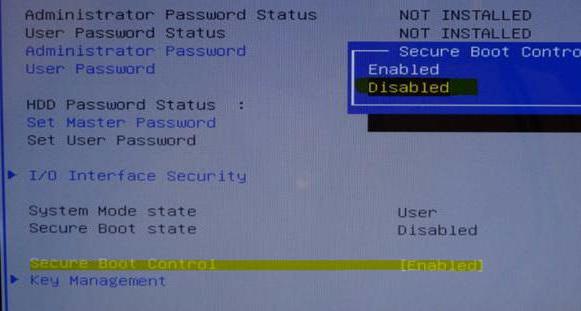
Επιστρέφουμε στην ενότητα Boot και χρησιμοποιούμεη γραμμή εκκίνησης CSM που εμφανίζεται. Αποθηκεύουμε τις αλλαγές, επανεκκινήστε το φορητό υπολογιστή και μεταβείτε ξανά στο BIOS. Τώρα στην ενότητα Boot, μπορείτε να ορίσετε μια μονάδα δισκέτας ή μονάδα flash ως συσκευή προτεραιότητας. Το ζήτημα του πώς να ρυθμίσετε σωστά το BIOS (ASUS) δεν θα πρέπει να προκαλεί ιδιαίτερες δυσκολίες. Παρεμπιπτόντως, αυτές οι ρυθμίσεις είναι ενεργοποιημένες από προεπιλογή σε όλες σχεδόν τις συσκευές αυτού του κατασκευαστή.
Ρύθμιση BIOS σε φορητούς υπολογιστές Acer
Τώρα ας δούμε πώς να ρυθμίσετε σωστά το BIOSσε φορητό υπολογιστή Acer. Κατ 'αρχήν, όλα εδώ φαίνονται στάνταρ, αλλά μερικές πρόσθετες επιλογές αξίζουν την πιο σημαντική προσοχή. Αυτό είναι το μενού εκκίνησης F12. Όταν είναι ενεργοποιημένη αυτή η επιλογή, πριν από τη φόρτωση του συστήματος, θα ζητηθεί από τον χρήστη να επιλέξει από ποια συσκευή θα το κάνει, που θα σώσει τον χρήστη από τον καθορισμό των προτεραιοτήτων με μη αυτόματο τρόπο.
Η δεύτερη ενδιαφέρουσα επιλογή είναι το D2D Recovery, το οποίο σας επιτρέπει να ενεργοποιήσετε την Επαναφορά Συστήματος. Ωστόσο, συνιστάται να το χρησιμοποιείτε μόνο εάν υπάρχει ειδικό βοηθητικό πρόγραμμα Acer Recovery Management.
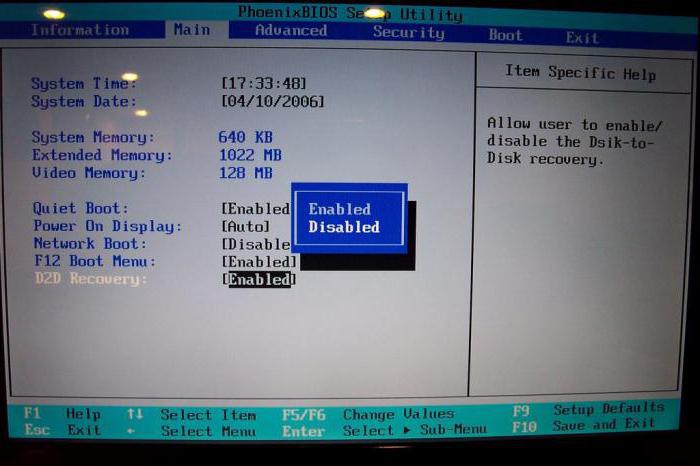
Τέλος, η τρίτη ρύθμιση Power On Display σάς επιτρέπει να ελέγχετε εάν η Αρχική οθόνη είναι ενεργοποιημένη ή απενεργοποιημένη όταν μια εξωτερική οθόνη είναι συνδεδεμένη στον φορητό υπολογιστή.
Ρύθμιση BIOS σε φορητούς υπολογιστές Hewlett Packard
Αξίζει επίσης να πούμε λίγα λόγια για το πώς να ρυθμίσετε σωστά το BIOS σε φορητό υπολογιστή HP. Υπάρχουν και μερικές ενδιαφέρουσες στιγμές εδώ.
Αμέσως μετά την ενεργοποίηση της συσκευής, πατήστε το πλήκτρο Esc, μετά το οποίο θα εμφανιστεί στην οθόνη το μενού εκκίνησης. Γιατί είναι ενδιαφέρον; Το γεγονός ότι έχει δύο αντικείμενα: F9 Boot Device Options και F10 BIOS Setup.
Η πρώτη επιλογή επιλέγεται για μια εφάπαξ εκκίνηση απόεπιλέγοντας μια συσκευή, η δεύτερη εισέρχεται απευθείας στις ρυθμίσεις του BIOS. Εδώ, στην ενότητα διαμόρφωσης συστήματος, πρέπει να μεταβείτε στις Επιλογές εκκίνησης, όπου θα πρέπει να χρησιμοποιήσετε τη ρύθμιση προτεραιότητας (Boot Order). Μόνο οι συσκευές κύλισης προς τα πάνω και προς τα κάτω γίνονται με τα πλήκτρα F5 / F6. Ωστόσο, για εκκίνηση από οπτικά μέσα, είναι καλύτερο να ορίσετε την επιλογή προτεραιότητας απευθείας στο BIOS. Ο διαχειριστής πρέπει να μείνει για να επιλέξει μια αρχή από μια μονάδα flash.
Ορισμένες δυνατότητες στη ρύθμιση του BIOS για καταστάσεις έκτακτης ανάγκης
Φυσικά, αυτές οι λειτουργίες και οι ρυθμίσεις του BIOS δεν είναιείναι περιορισμένα. Για παράδειγμα, σε περίπτωση που υπάρχουν προβλήματα με τους σκληρούς δίσκους, ενδέχεται να απαιτείται πλήρης έλεγχος, ο οποίος περιλαμβάνει διαγνωστικά επιφανείας.
Δεν έχει σημασία ποια χρησιμότητα θανα χρησιμοποιηθεί (εγγενές εργαλείο Windows ή πρόγραμμα τρίτων), συνιστάται να εκτελέσετε πλήρη έλεγχο κατά την αλλαγή της παραμέτρου του ελεγκτή SATA από AHCI σε λειτουργία IDE.

Μεταξύ άλλων, αν κάποιος δεν το γνωρίζει, το BIOSΣας επιτρέπει επίσης να ελέγχετε ορισμένες άλλες παραμέτρους, για παράδειγμα, τη θερμοκρασία του επεξεργαστή, την ταχύτητα του άξονα του σκληρού δίσκου, το μέγεθος της μνήμης της συσκευής. Με αυτό το πρόγραμμα, μπορείτε να ορίσετε διάφορες παραμέτρους διακοπών IRQ, να ενεργοποιήσετε ή να απενεργοποιήσετε συσκευές, να εκκινήσετε το σύστημα μέσω του δικτύου κ.λπ. Παρόλο που, αν το καταλάβετε, ένας απλός χρήστης ουσιαστικά δεν χρειάζεται τέτοιες ρυθμίσεις (εκτός, με σπάνιες εξαιρέσεις ), και χωρίς την ανάγκη για BIOS χωρίς ειδικές γνώσεις, όπως λένε, είναι καλύτερο να μην ανεβείτε καθόλου.
Συμπέρασμα
Αυτό είναι όλο για το ερώτημα πώς να το κάνουμε σωστάδιαμόρφωση του BIOS. Όπως είναι ήδη σαφές, σε αυτό το υλικό δεν εξετάστηκαν συγκεκριμένες ρυθμίσεις που ενδέχεται να απαιτούνται σε καταστάσεις έκτακτης ανάγκης. Όμως μερικές ενδιαφέρουσες παράμετροι αναφέρθηκαν Ωστόσο, εάν κάποιος έχει την επιθυμία να μελετήσει τις ρυθμίσεις του BIOS, για παράδειγμα, σε μεγαλύτερο όγκο, δεν θα είναι δύσκολο. Τουλάχιστον, μπορείτε να διαβάσετε την τεχνική τεκμηρίωση ή να χρησιμοποιήσετε τις υποδείξεις που εμφανίζονται συνήθως στη δεξιά πλευρά της οθόνης κατά την είσοδο σε ένα συγκεκριμένο μενού. Αλλά οι ίδιες οι ρυθμίσεις είναι σχεδόν πάντα αυτοματοποιημένες και ρυθμίζονται να χρησιμοποιούν τις καλύτερες προεπιλογές.
Λοιπόν, το πρόβλημα της εγκατάστασης συσκευών προτεραιότηταςγια τη φόρτωση της ημερομηνίας και της ώρας, νομίζω, δεν θα προκαλέσει ιδιαίτερες δυσκολίες, καθώς οι ενέργειες είναι πανομοιότυπες ακόμη και σε συσκευές διαφορετικών κατασκευαστών. Το πιο σημαντικό πράγμα εδώ είναι να βρείτε την κατάλληλη ενότητα και να κατανοήσετε τα ονόματα που θα χρειαστείτε μια ελάχιστη γνώση της αγγλικής γλώσσας.












